
Una guía práctica completa de Samsung Contacts Sync con Google

"Me doy cuenta de que tengo muchos contactos como contactos "samsung" que faltan en mi lista de contactos de Google (aunque también tengo activada la sincronización de Google). ¿Hay alguna forma de fusionar los dos y sincronizarlos automáticamente?"
- de Reddit
Si sientes la misma situación que esta persona en Reddit, no te pongas nervioso. Cómo guardar contactos desde un teléfono Samsung a una cuenta de Google es un problema común al que se enfrentan muchos usuarios de Samsung. De este modo, se garantiza la copia de seguridad de los contactos y se facilita su uso en diferentes dispositivos. Este artículo presentará varios métodos efectivos para ayudarlo a lograr que los contactos de Samsung se sincronicen con Google fácilmente.

Usar la aplicación de contactos incorporada en un teléfono Samsung para mover contactos de la cuenta de Samsung a Google es el método más sencillo que se nos ocurre. Siga estos pasos para aprender a transferir contactos de una cuenta de Samsung a una cuenta de Google en la aplicación Contactos:
Paso 1. En primer lugar, abra la aplicación Contactos en su teléfono Samsung.
Paso 2. Toque el icono de "menú" en la interfaz y elija "Administrar contactos".
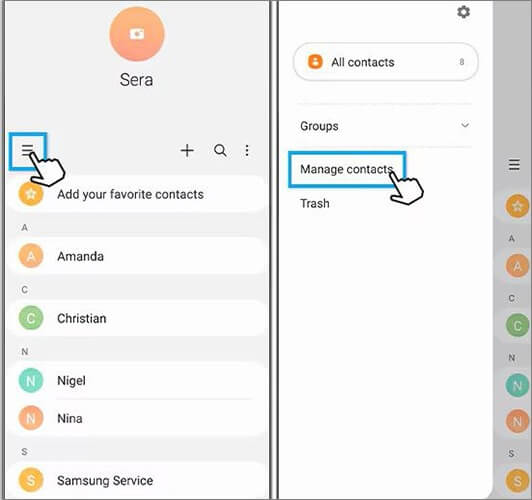
Paso 3. Elija "Sincronizar contactos" en el menú. Luego, presione el interruptor para habilitar su cuenta de Google y presione "Sincronizar" en la parte inferior para sincronizar los contactos de Samsung con Google.
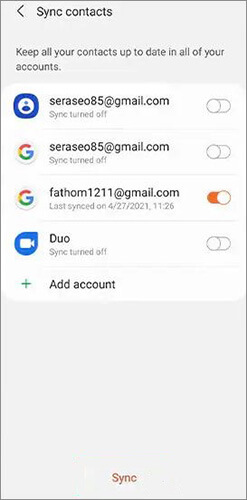
Leer más: ¿Desaparecieron los contactos en el teléfono Samsung? No te preocupes, este artículo te ayudará a encontrarlos fácilmente.
¿Cómo copiar contactos de una cuenta de Samsung a una cuenta de Google? Si prefieres utilizar la transferencia de archivos, puedes exportar los contactos de tu teléfono como archivos VCF (vCard) y luego importarlos a tu cuenta de Google. Estos son los pasos específicos:
Paso 1. Para empezar, necesitamos exportar los contactos de Samsung. En su teléfono Samsung, inicie la aplicación Contactos y vaya a la configuración dentro de la aplicación.
Paso 2. Haga clic en "Importar/exportar contactos" y luego elija "Exportar a .vcf archivo". El archivo se almacenará en su dispositivo Samsung.

Paso 3. Ahora, instale y ejecute Google Drive en un teléfono Samsung. Haga clic en el icono "+" y seleccione la opción "Cargar" para importar el archivo de contacto exportado recientemente. De esta manera, los contactos de Samsung se sincronizaron con éxito con Google.
Google Contacts es una aplicación de gestión de contactos que admite la gestión de múltiples cuentas y la sincronización entre dispositivos, lo que nos proporciona otra opción para sincronizar los contactos de Samsung con Google. Los siguientes son los pasos para trabajarlo:
Paso 1. Descarga e instala la aplicación Contactos de Google en tu teléfono Samsung.
Paso 2. Abra la aplicación e inicie sesión en su cuenta de Google, lo que le permitirá acceder a sus contactos móviles. La aplicación sincronizará automáticamente tus contactos.
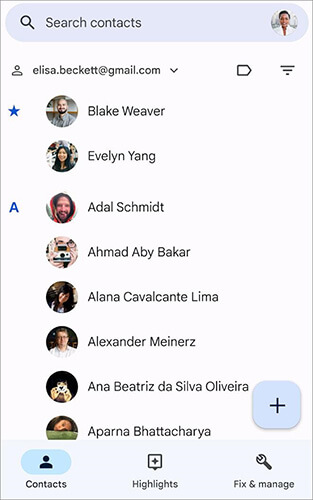
Por supuesto, también puede importar manualmente archivos VCF seleccionando "Configuración" > "Importar".
Te puede gustar: ¿Quieres recuperar contactos eliminados en teléfonos Samsung? En este caso, necesitarás esta guía.
También puede optar por usar aplicaciones de terceros para lograr que los contactos de Samsung se sincronicen con Google. Sin embargo, al utilizar aplicaciones de terceros, debemos tener en cuenta la seguridad. Hay muchas aplicaciones de este tipo disponibles en el mercado. Aquí, tomamos como ejemplo los contactos simples de Google Play Store.
Paso 1. En tu teléfono Samsung, descarga, instala y abre Simple Contacts. En este punto, verá una lista de contactos ya almacenados en el dispositivo actual.
Paso 2. En la aplicación Simple Contacts, haga clic en el icono "menú" (como tres líneas horizontales) para ingresar a la configuración de la aplicación.
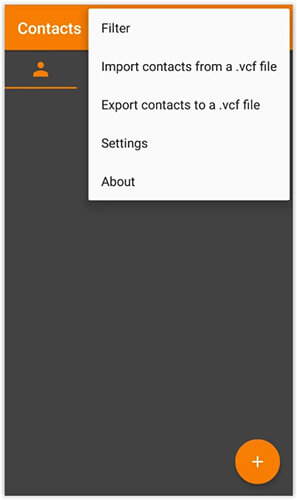
Paso 3. Haga clic en la opción "Copia de seguridad/Restauración" en el menú de configuración. En las opciones de Copia de seguridad/Recuperación, seleccione "Hacer una copia de seguridad de los contactos en Google Drive".
Paso 4. Si es necesario, inicie sesión en su cuenta de Google para autorizar a Simple Contacts a acceder a Google Drive. Siga las indicaciones en pantalla para iniciar el proceso de copia de seguridad. Una vez completada la copia de seguridad, los contactos de su teléfono Samsung se sincronizarán con su cuenta de Google.
También puede seleccionar directamente "Exportar contactos a a. vcf archivo" en la barra de menú y luego importarlo de acuerdo con el método de la Parte 2.
1. ¿Por qué los contactos de mi teléfono Samsung no se sincronizaron con Google?
Puede deberse a que no has habilitado la sincronización de contactos o a que hay un problema con tu cuenta de Google. Verifique su configuración y asegúrese de haber iniciado sesión en la cuenta correcta.
2. Si cambio la información de contacto en mi teléfono, ¿estos cambios se sincronizarán con Google?
Sí, siempre que habilite la función de sincronización de contactos, cualquier cambio realizado en el contacto se sincronizará automáticamente con su cuenta de Google.
3. ¿Se perderán mis contactos de Google si cambio de teléfono?
No. Si inicias sesión en tu nuevo teléfono con la misma cuenta de Google y habilitas la sincronización de contactos, tus contactos aparecerán automáticamente en el nuevo teléfono.
Si prefiere no usar una cuenta de Google, pero aún desea sincronizar los contactos de su teléfono Samsung con su computadora, Coolmuster Android Assistant puede ayudarlo fácilmente a lograrlo. Es una herramienta profesional de administración de datos Android que facilita la transferencia de contactos (junto con fotos, videos, mensajes, aplicaciones y más) entre su teléfono Samsung y la computadora. No solo le permite transferir contactos entre su teléfono Samsung y la computadora, sino que también le permite agregar o eliminar contactos directamente en su computadora. Es compatible con la mayoría de los teléfonos Android, incluidos, entre otros, los dispositivos Samsung.
Lo más destacado de Coolmuster Android Assistant:
El proceso de transferencia de contactos de Samsung a una computadora por Coolmuster Android Assistant implica los siguientes pasos:
01Después de instalar e iniciar el software, encontrará una interfaz de caja de herramientas. Seleccione el módulo "Android Assistant" para acceder a Coolmuster Android Assistant.

02Puede optar por conectar su teléfono Samsung a la computadora a través de un cable USB o Wi-Fi. Si se le solicita, asegúrese de habilitar la depuración USB en su dispositivo.

03Después de eso, vaya a "Contactos" > "Todos los contactos" y verá todos los contactos almacenados en su teléfono Samsung. Seleccione los contactos que desea mover, luego elija la opción "Exportar" ubicada en la parte superior de la pantalla.

Coolmuster Android Assistant también le permite hacer fácilmente una copia de seguridad de todos sus datos de Samsung, incluidos los contactos, en su computadora con 1 clic. Sólo tienes que ir a "Super Toolkit" > "Copia de seguridad" > "Contactos" > "Copia de seguridad" para completar la tarea al instante.

Guía de vídeo
Ahora, ha sincronizado los contactos de Samsung con Google con éxito. Describimos 4 métodos en este artículo: aplicación Contactos, VCF, aplicación Contactos de Google y aplicación Contactos simples. Independientemente del método que elija, asegúrese de prestar atención a la seguridad de los datos y la protección de la privacidad durante el proceso de operación. Si desea administrar mejor sus contactos de Samsung sin Google, Coolmuster Android Assistant es la mejor opción para usted.
Artículos relacionados:
¿Cómo crear una copia de seguridad de contactos de Samsung? [7 maneras para ti]
¿Cómo transferir contactos de Samsung a Samsung de 6 maneras? ¡Actualizado!
Cómo eliminar mensajes/contactos en un teléfono Samsung con 5 métodos
¿Cómo transferir contactos de Samsung a OPPO? (6 soluciones fáciles y rápidas)





